공공장소에서 보안 와이파이 설정 방법

보안 와이파이라고 들어보시거나 핸드폰에서 보신 적 있으신가요? 아마도 무심결에 보긴했지만 크게 관심가지지 않은 분들도 많으실텐데요. 저또한 그랬습니다. 그러다 최근에 해킹사건들도 있고 하다보니 보안방안이 있을까? 무언가 유료 프로그램을 설치해야 하나? 하면서 생각하던 중 똑순이 TV에서 보안와이파이 설정하는 방법을 알려주는 영상이 있어 이렇게 글로 정리해보게 되었습니다. 똑똑똑 소리가 들릴 정도로 정말 간단명료하게 설명해주는 영상을 직접 보시면 더 좋지만, 글로 보기를 원하신다면 이 글 참조하시면 도움이 될 것 같습니다.

핸드폰 데이터 요금 많이 나올까 봐 공공장소 가시면 와이파이 켜시는 분들 많으시죠 그런데 공공장소에서 여러 사람들이 접속할 수 있는 그 와이파이가 사실 보안면에서는 좀 취약합니다. 실제로 와이파이에 접속을 했다가 그 인터넷망을 타고 내 핸드폰에 공격이 들어와서 해킹 시도를 하는 경우도 있거든요. 그래서 오늘은요 와이파이를 안전하게 사용할 수 있는 갤럭시의 기능 바로 보안 와이파이에 대해서 설명해 드릴게요. 그전에 지난 영상에서는요. 핸드폰뿐만 아니라 유심칩에 비밀번호 걸어놓는 기능 알려드렸습니다. 아직 설정 안 하셨다면 지난 영상 확인해 주세요.
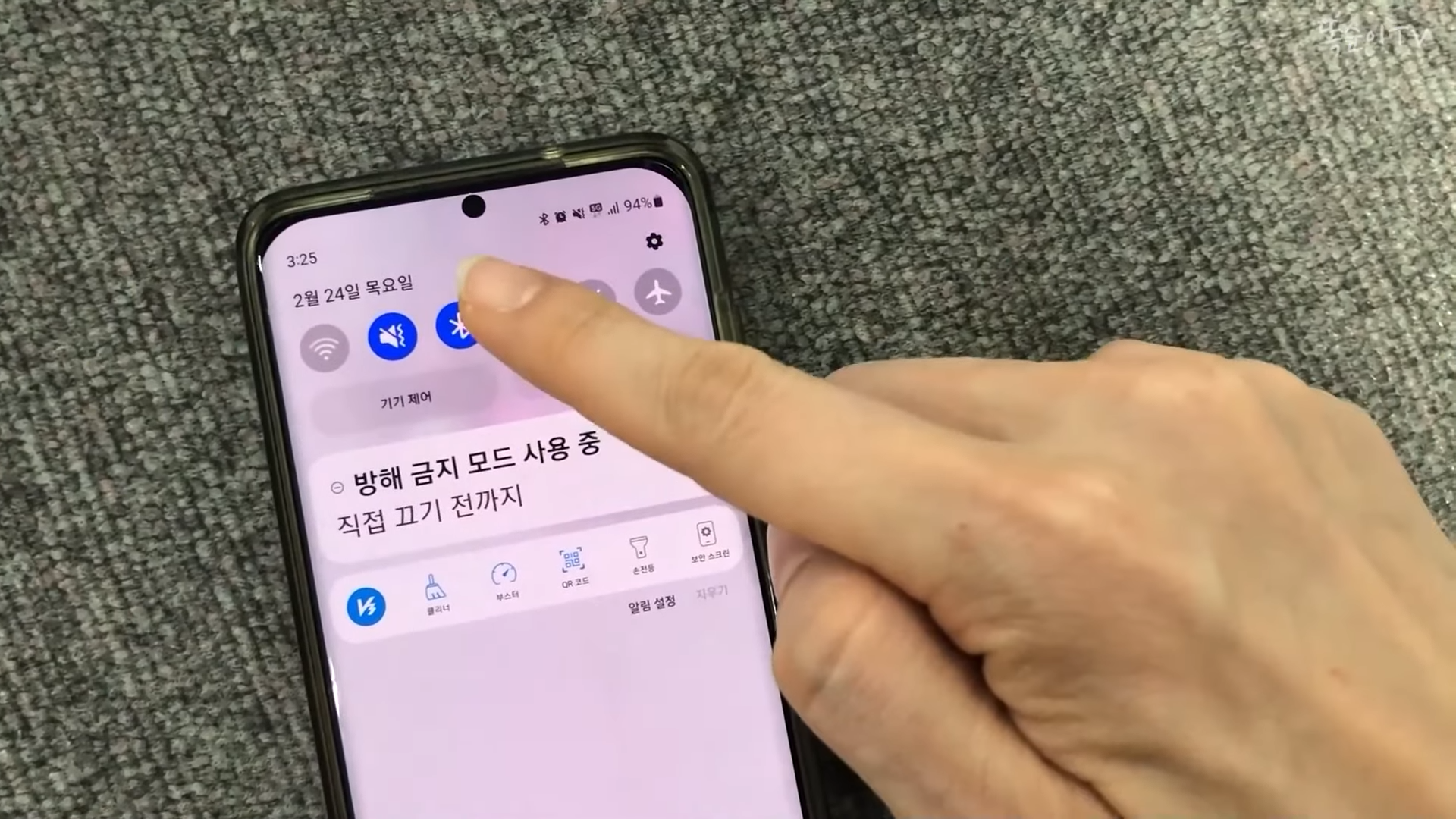

보안 와이파이 설정하는 방법 사실 알려드리기 민망할 정도로 너무 간단합니다. 그런데 이 기능이 정말 꼭꼭 숨겨져 있어요. 제가 지금부터 하나씩 보여드릴게요. 핸드폰을 위에서 아래로 싹 쓸어내려주세요. 그리고 이 부분을 잡고 한 번 더 내려주면 버튼 여러 개 나오는데 오른쪽으로 오른쪽으로 넘겨주시면 맨 끝에 플러스 버튼 눌러주세요.
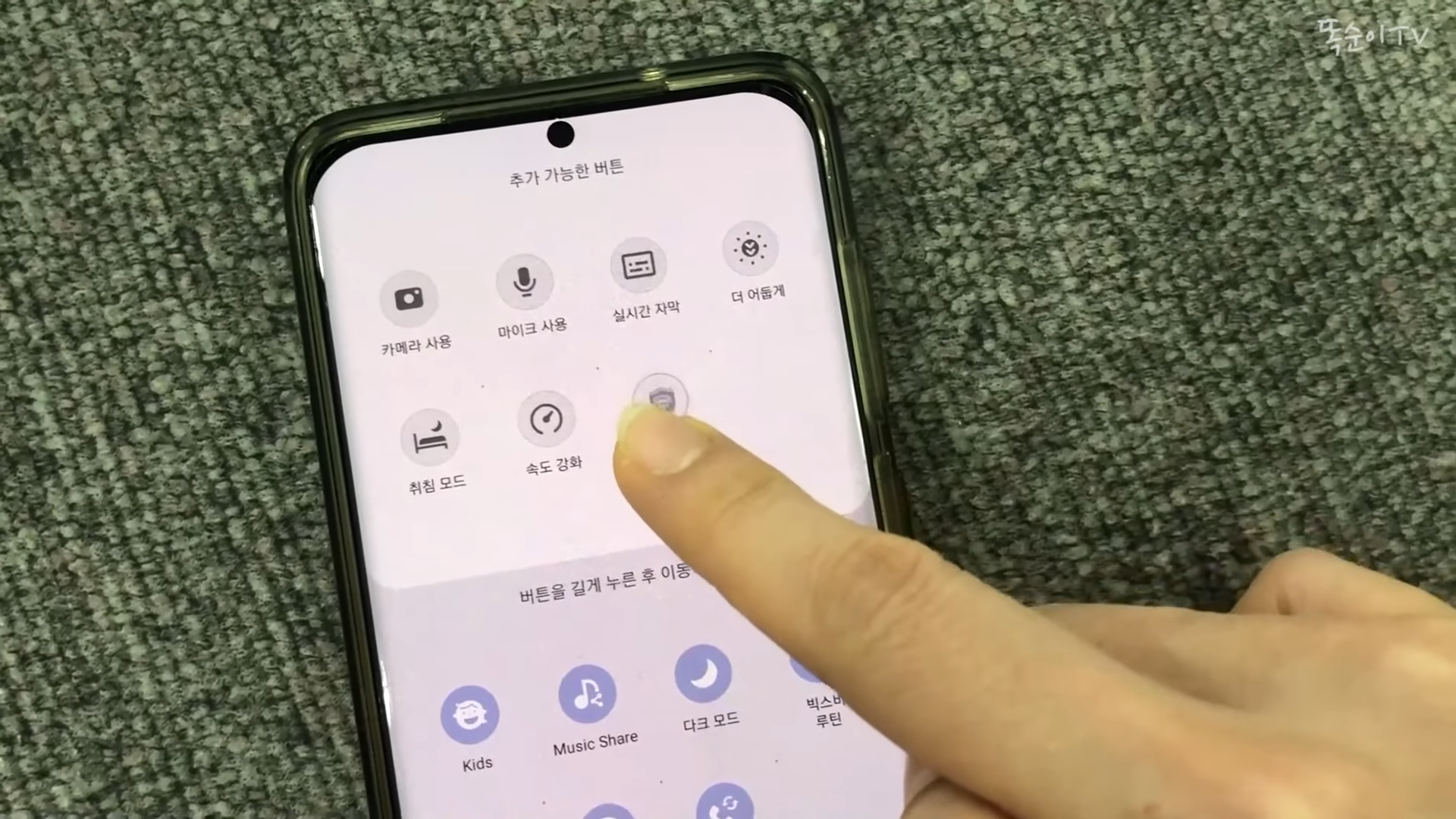
여기 보면 추가 가능한 버튼 중에 보안 와이파이 잡아서 끌고 밑으로 내려오세요. 여기 위치시키고 완료 눌러줍니다. 이제 잘 들어갔는지 확인을 해봐야겠죠. 다시 첫 번째 화면으로 돌아가서 위에서 아래로 쓱 끌어내려줍니다. 여기 잡고 한번 더 내려준 다음에 오른쪽으로 다시 오른쪽으로 하면 보안 와이파이 잘 들어가 있죠.

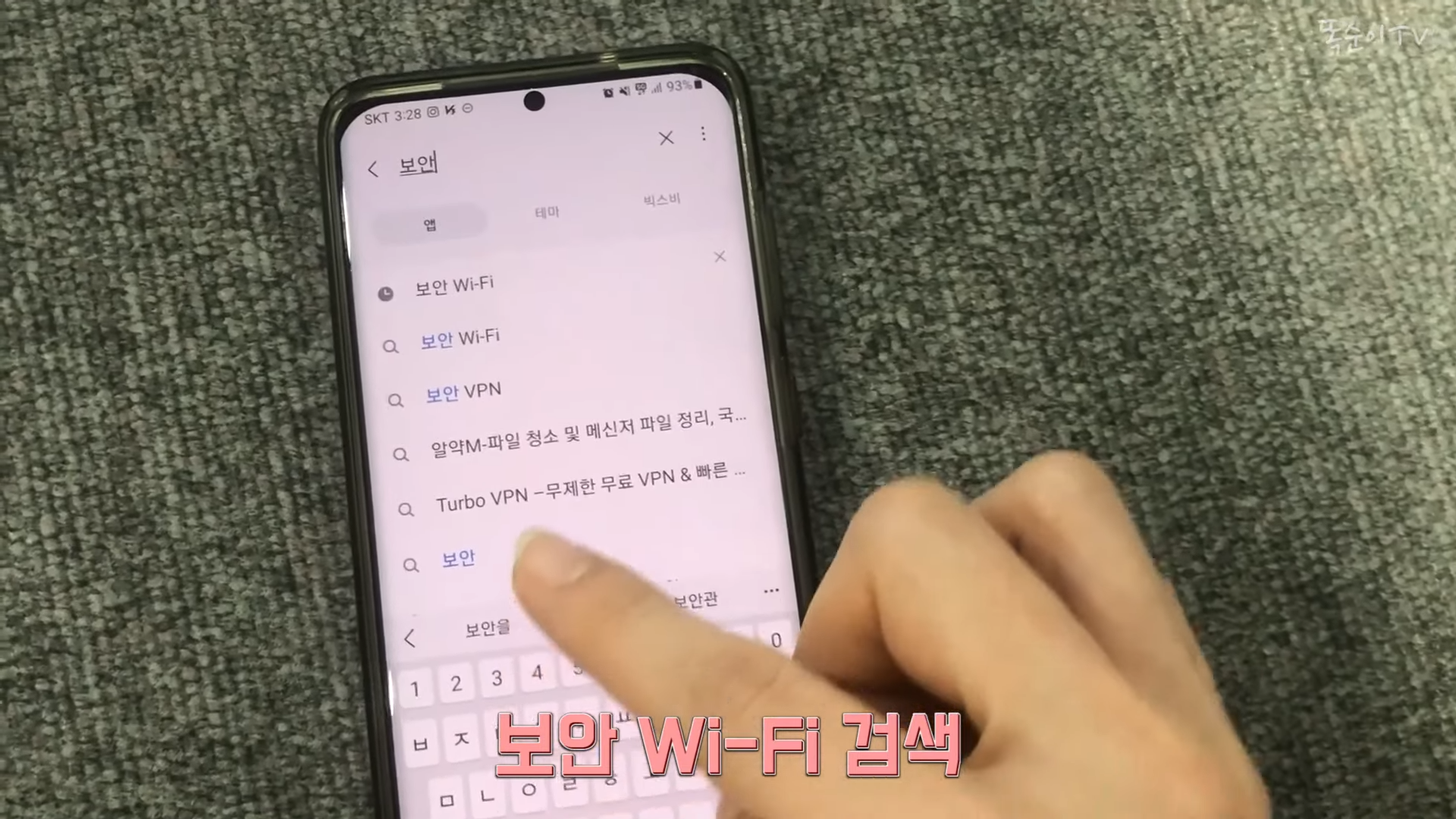
이렇게 했는데 보안 와이파이가 안 보여요 하시는 분들 두 번째 방법 말씀드릴 테니까 지금부터 천천히 따라 해 보실게요. 핸드폰에서 플레이 스토어 말고 갤럭시 스토어 들어가 주세요. 여기서 오른쪽 위에 작은 돋보기 모양 눌러주시고요. 보안 와이파이 검색해 보겠습니다. 보안이라고만 치면 밑에 보안 와이파이 나올 겁니다. 이거 눌러주시고요


그러면 이렇게 초록색으로 생긴 앱이 나와요. 이거 설치해 주시면 됩니다. 오른쪽에 작은 화살표 누르면 설치됩니다. 여기까지 하신 다음에 아까처럼 위젯에서 추가해 주시면 됩니다. 우리가 일반적으로 와이파이를 통해서 인터넷에 접속하면 그냥 말 그대로 그냥 인터넷을 다 같이 쓰는 건데요. 이 보안 와이파이를 설정해 두면 인터넷 쓸 때 보안 서버를 한 번 더 거치게 되는 거예요. 이제 와이파이 켜볼게요. 위에서 아래로 쓸어내리셔서 다시 쓸어내리면 와이파이 보이시죠. 보통은 이 버튼을 그냥 눌러서 와이파이 연결해서 인터넷 사용하실 거예요. 근데 보안 와이파이를 쓰려면 오른쪽으로 넘어가서 아까 다운로드한 보안 와이파이 눌러주세요.

그러면 지금은 중지됨이라고 쓰여 있지만 보호 버튼 보이시죠 이걸 누르는 순간 이제 보안 와이파이가 실행되는 겁니다. 보호 중이라는 안전한 글씨가 보입니다. 물론 보안 측면에서는 훨씬 안전해지기는 한데요. 좀 불편한 점이 있다면 제가 써보니까 살짝 속도가 느려지더라고요. 아무래도 보안 서버를 한 번 거치고 오니까 그만큼 속도는 좀 낮아지는 것 같습니다. 그런데 동영상을 보시거나 크게 데이터를 쓰시는 게 아니라면 그렇게 불편할 정도로 느려지지는 않더라고요.
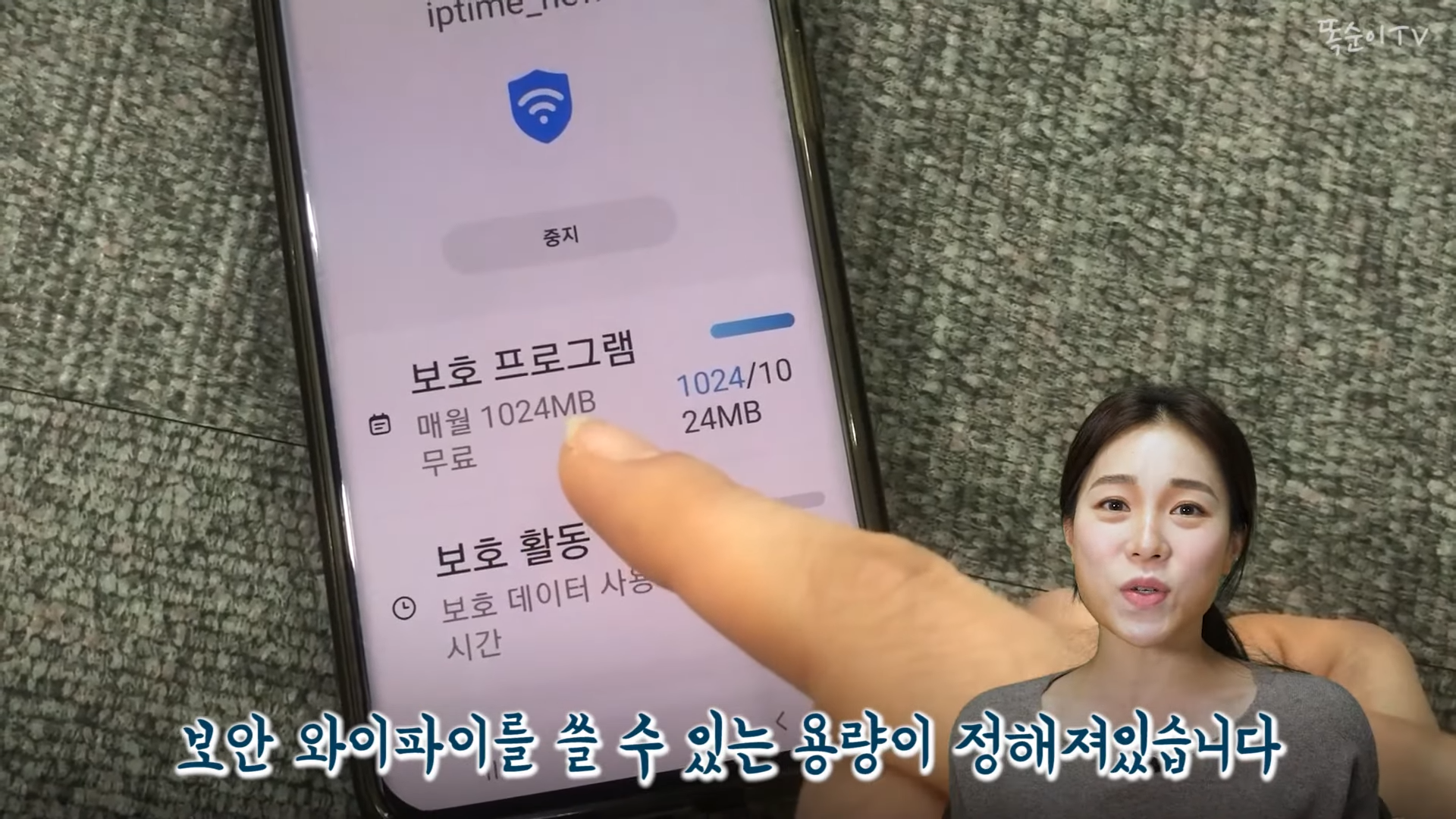
그리고 또 한 가지 안타까운 점은요 이 보안 와이파이를 쓸 수 있는 용량이 정해져 있습니다. 1024M까지는 무료로 공짜로 쓸 수 있는데요. 그 이상부터는 결제를 하는 그런 구조더라고요. 정말 내가 생판 모르는 데 가서 인터넷을 접속할 때 약간 불안하다 이런 경우에만 쓰신다면 이렇게 기본적으로 제공되는 용량만으로도 아마 충분하시지 않을까 생각합니다.
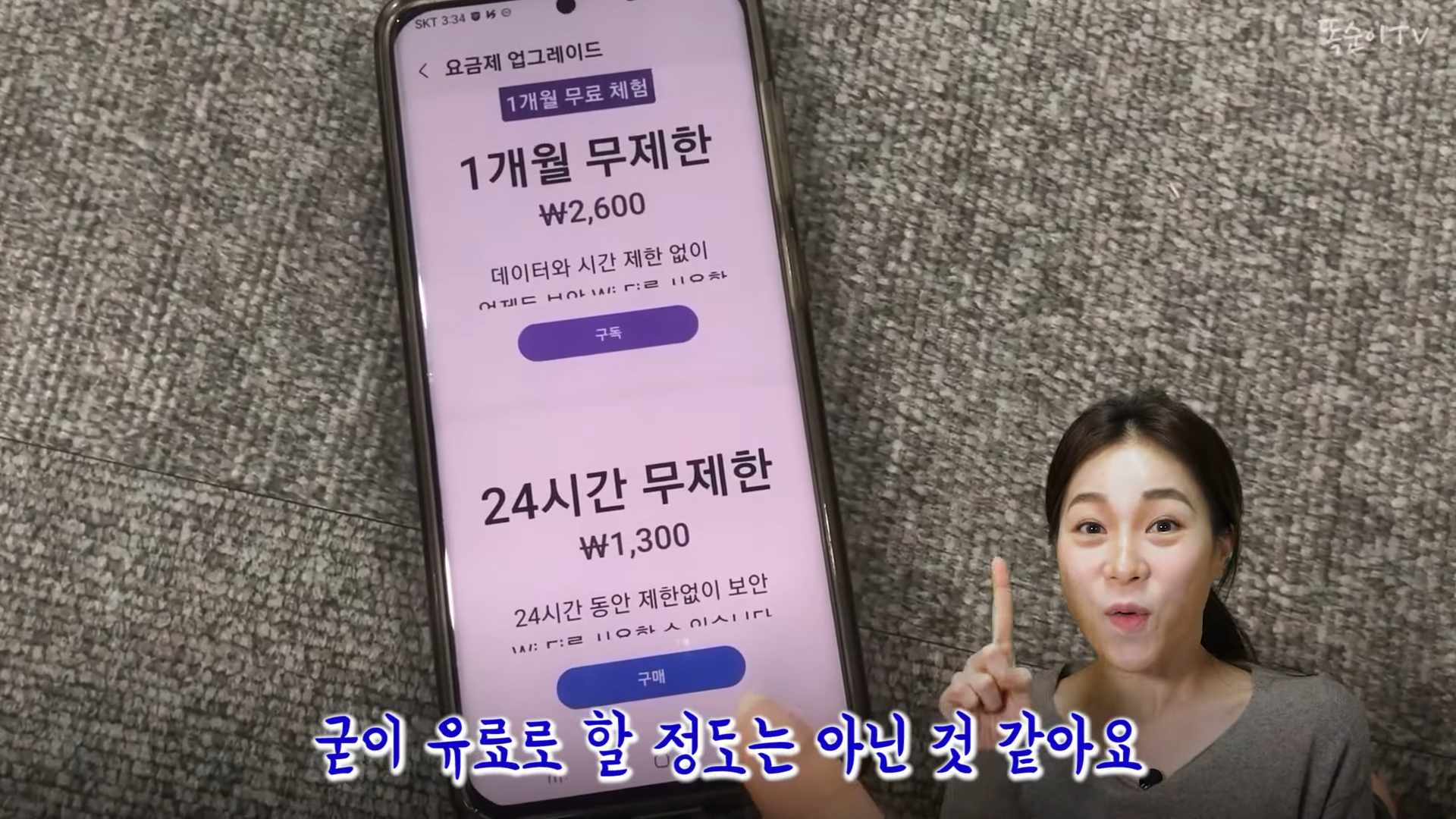
굳이 유료로 결제하실 필요는 없는 것 같아요. 오늘은 보안 와이파이 설정하는 방법 알아봤습니다. 외부에서 와이파이 많이 이용하시는 분들 그리고 자동으로 와이파이에 접속되게끔 설정해 두신 분들이라면 보안 와이파이 한 번쯤 생각해 보시면 좋을 것 같아요. 오늘 영상 유익하셨다면 구독과 좋아요. 부탁드리고요 저는 다음 시간에 더 똑소리 나는 영상으로 찾아오겠습니다 고맙습니다.
똑순이 TV 원문 영상
'IT 인터넷' 카테고리의 다른 글
| 애플페이가 드디어 한국에 온다는 것 사실인가요? (0) | 2022.10.25 |
|---|---|
| 유튜브 보기에 이런 기능 있다는 것 알고 계셨나요? (0) | 2022.10.10 |
| 네이버고객센터 이메일로 문의하는 방법 (0) | 2022.07.13 |
| 윈도우 업데이트 이후 마우스, USB먹통에 대처하는 방법 (1) | 2021.08.24 |
| PPT로 유튜브 채널아트 만들기 가이드 & 가이드라인 파일 첨부 (0) | 2021.01.23 |




댓글